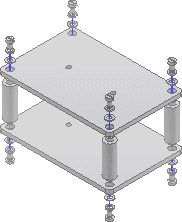Software: CAD - Tutorial - Baugruppe - Zeichnungssatz - Praesentation: Unterschied zwischen den Versionen
KKeine Bearbeitungszusammenfassung |
KKeine Bearbeitungszusammenfassung |
||
| Zeile 12: | Zeile 12: | ||
* Falls alles richtig zusammengebaut war, müsste sich obige Explosionsdarstellung ergeben. In der Baumdarstellung des Browsers findet man neben der Struktur der Baugruppe auch die Positionsänderungen der einzelnen Teile, die in diesem Beispiel automatisch generiert wurden. | * Falls alles richtig zusammengebaut war, müsste sich obige Explosionsdarstellung ergeben. In der Baumdarstellung des Browsers findet man neben der Struktur der Baugruppe auch die Positionsänderungen der einzelnen Teile, die in diesem Beispiel automatisch generiert wurden. | ||
'''Präsentationen in aktuellen Versionen:'''<br>Mit dem zugehörigen Inventor-Modul kann man sehr komfortabel die Positionen aller Komponenten einer Baugruppe entlang von Pfaden zeitabhängig ändern und diese | '''Präsentationen in aktuellen Versionen:'''<br>Mit dem zugehörigen Inventor-Modul kann man sehr komfortabel die Positionen aller Komponenten einer Baugruppe entlang von Pfaden zeitabhängig ändern und diese Animationn "verfilmen". Leider existiert nun nicht mehr die sehr einfache Funktion zum "automatischen Explodieren": | ||
* An einem einfachen Beispiel wurde im Rahmen einer CAD-Übung im Grundstudium die Vorgehensweise in einem [[Software:_CAD_-_Tutorial_-_Distanzstueck_-_Praesentation|'''Tutorial''']] beschrieben. | * An einem einfachen Beispiel wurde im Rahmen einer CAD-Übung im Grundstudium die Vorgehensweise in einem [[Software:_CAD_-_Tutorial_-_Distanzstueck_-_Praesentation|'''Tutorial''']] beschrieben. | ||
* Außerdem findet man in der [http://help.autodesk.com/view/INVNTOR/2018/DEU/?guid=GUID-2A480981-2E53-4408-BFA9-290C14F03C95 '''Online-Hilfe'''] eine ausführliche Beschreibung der Vorgehensweise. | * Außerdem findet man in der [http://help.autodesk.com/view/INVNTOR/2018/DEU/?guid=GUID-2A480981-2E53-4408-BFA9-290C14F03C95 '''Online-Hilfe'''] eine ausführliche Beschreibung der Vorgehensweise. | ||
Version vom 11. Oktober 2017, 14:38 Uhr
Explosionsdarstellungen im Sinne der Veranschaulichung des Zusammenfügens werden auf Basis spezieller Präsentationsvorlagen erstellt (Datei Neu / Norm.ipn). Wir speichern die Präsentationsdatei als Bruecke_xx.ipn. Präsentationsdateien sind nur indirekt Bestandteil des Zeichnungssatzes, wie wir bei der späteren Erstellung der Montagezeichnung sehen werden.
Hinweis:
Die folgende Beschreibung galt bis einschließlich der Inventor-Version 2016:
- Für das Erstellen der Präsentationsansicht Datei:Software CAD - Tutorial - button praesentationsansicht einfuegen.gif wählen wir die Baugruppendatei (Bruecke_xx.iam):
- Bei diesem einfachen Beispiel kann man die Baugruppe automatisch "explodieren" lassen.
- Beim Explodieren sollen Pfade erstellt werden.
- Die einzelnen Teile sollen entlang dieser Pfade jeweils um 10 mm entsprechend ihrer Zusammenbau-Abhängigkeiten verschoben werden:
- Falls alles richtig zusammengebaut war, müsste sich obige Explosionsdarstellung ergeben. In der Baumdarstellung des Browsers findet man neben der Struktur der Baugruppe auch die Positionsänderungen der einzelnen Teile, die in diesem Beispiel automatisch generiert wurden.
Präsentationen in aktuellen Versionen:
Mit dem zugehörigen Inventor-Modul kann man sehr komfortabel die Positionen aller Komponenten einer Baugruppe entlang von Pfaden zeitabhängig ändern und diese Animationn "verfilmen". Leider existiert nun nicht mehr die sehr einfache Funktion zum "automatischen Explodieren":
- An einem einfachen Beispiel wurde im Rahmen einer CAD-Übung im Grundstudium die Vorgehensweise in einem Tutorial beschrieben.
- Außerdem findet man in der Online-Hilfe eine ausführliche Beschreibung der Vorgehensweise.
- Auf dieser Grundlage ist eine Animation mit obigen Positionsänderungen der einzelnen Bauteile in der Endstellung zu erstellen.